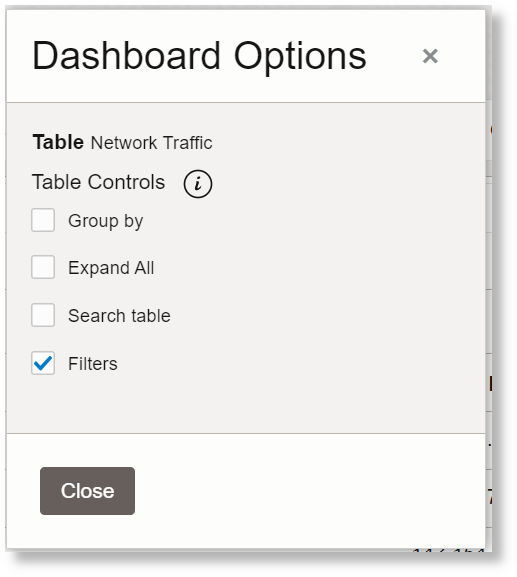追加の表
createtableコマンドを使用した追加表の作成
🔗
linkコマンドの後にcreatetableコマンドを使用して、すでに作成済のメイン・グループ表に加えて、リンク分析に関連する追加表を作成します。
トピック:
createtableコマンドを使用した表の作成
OCI VCNフロー統合スキーマ・ログの次の例では、createtableコマンドを使用して、一部の選択フィールドが追加の表ネットワーク・トラフィックに表されます:
'Log Source' = 'OCI VCN Flow Unified Schema Logs'
| link 'Client Host Region', 'Source IP', 'Client Host City', 'Destination IP'
| stats sum('Content Size Out') as 'Transfer Size'
| createtable name = 'Network Traffic' limit = 5 select 'Client Host City', 'Client Host Region', 'Source IP', 'Destination IP', 'Transfer Size'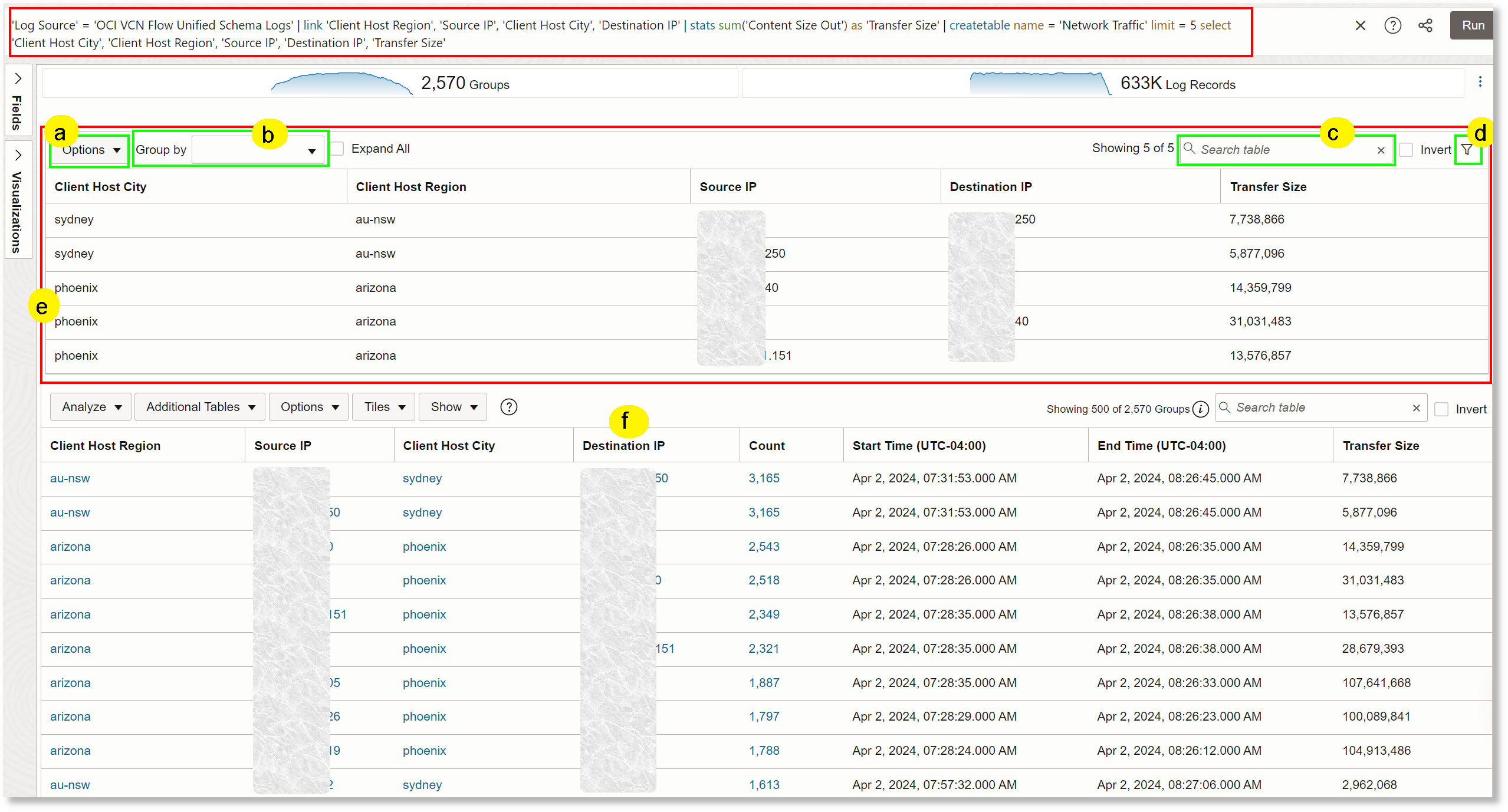
前述の例:
- aは、ダッシュボード・オプションを指定することです。
- bは、グループ化基準を適用する表内のフィールドの1つを選択することです。
- cは、
Transfer Size > 5000000など、表内の検索を指定することです。 - dは、必要に応じて、使用可能にしたり無効にしたりできる表のフィルタを作成することです。
- eは、
createtableコマンドを使用して作成された追加表です。 - fは、
linkコマンドを実行して作成されたメイン・グループ表です。
createtableコマンドを実行するには、2つの方法があります。1つは、前の例に示すように、グループ表から列を選択することです。もう1つは、eventstatsコマンドからフィールドを選択することです。後者の場合、createtableは、eventstatsコマンドで使用されるグループごとに1行のみを選択します。例:
'Log Source' = 'OCI Audit Logs'
| link Type
| eval Week = formatDate('Start Time', EEE)
| eventstats sum(Count) as Invocations by Week
| createTable name = 'Weekly Invocations'
select Week, Invocations前述のcreatetableで、フィールド「週」が選択されています。グループ表の「週」フィールドに重複する値を指定できます。ただし、問合せにはeventstatsコマンドがあり、createtableはeventstatsに関連するフィールド(「週」および「呼出し」)のみを選択するため、次に示すように、結果表には「週」ごとに1つの行のみが含まれます。そのため、表は基本的に「週」でグループ化されます:
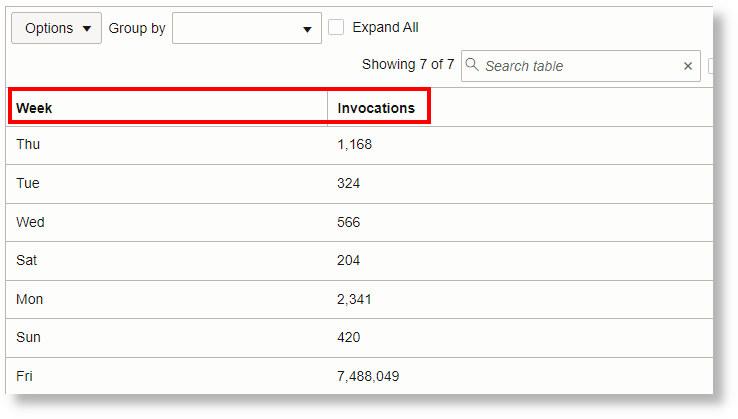
createtableコマンドを使用して作成された表の表示
-
問合せバーの
createtableコマンドで構成されるlinkコマンド問合せを指定し、「実行」をクリックします。ヘッダーとグループ表で構成されるデフォルトのリンク・ビジュアライゼーションが表示されます。 -
ヘッダーの横にある
 「アクション」メニューをクリックして、リンク・ウィジェットをログ・エクスプローラ・ビューに表示します。「追加表」を有効にします。
「アクション」メニューをクリックして、リンク・ウィジェットをログ・エクスプローラ・ビューに表示します。「追加表」を有効にします。
-
「グループ」表の上にある「追加表」ボタンをクリックし、表示する表(「ネットワーク・トラフィック」など)を選択します。
選択した追加表がヘッダーの下に表示されます。
表には最大500個のログ・レコードが表示されます。「次」および「前」メニュー項目を使用して、ページ内を移動し、表内のレコードを表示します。 -
表のリストを変更するには、「グループ化基準」(前述の例ではb)を使用して、追加の表に表示されているフィールドの1つ(
Client Host Cityなど)を選択します。次に、選択したフィールドに基づいて、グループ内のログ・レコード数を指定する数値とともに結果が表示されます。
「すべてを開く」をクリックすると、グループが展開されます。
表の検索
「検索表」フィールド(前述の例ではc)を使用して、表のログ・レコードを選択する単純な問合せを指定します。
転送サイズが5000000を超えるレコードを表示するには、Transfer Size > 5000000を指定します。
リージョンarizonaからのログ・レコードのみを表示するには、Client Host Region = arizonaを指定します。
表のフィルタの作成
前のセクションで指定した検索を保存するには、フィルタ・アイコン(前述の例のd)をクリックします。「表フィルタ」ダイアログ・ボックスが開きます。単純な問合せを入力してログ・レコードをフィルタし、フィルタを保存する名前を指定します。フィルタをさらに定義するには、「フィルタの追加」をクリックします。「変更の保存」をクリックします。フィルタを保存したら、表の上部にあるフィルタに対応するチェック・ボックスを使用して、フィルタを有効または無効にします。
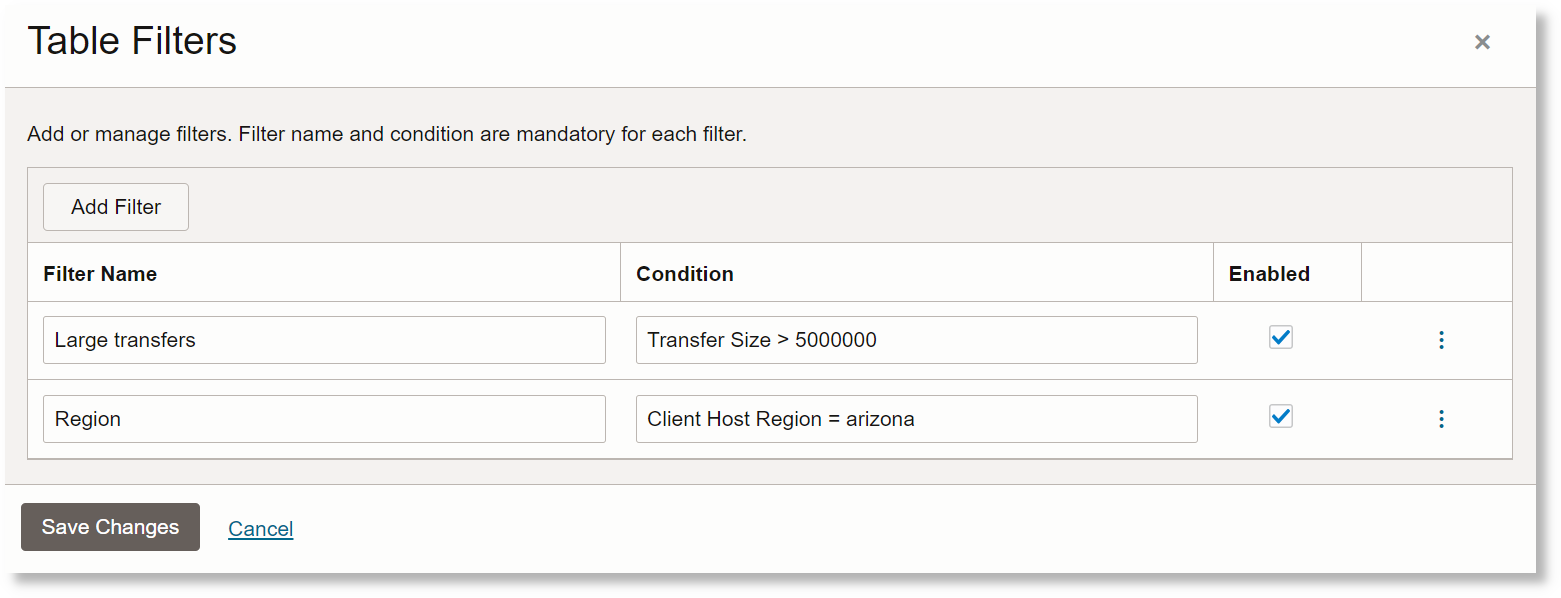
表のダッシュボード設定
ダッシュボード・ウィジェットに表示する表コントロールを選択するには、「オプション」(前述の例ではa)をクリックし、「ダッシュボード・オプション」をクリックします。「グループ化基準」、「すべて展開」、「検索表」および「フィルタ」表コントロールから選択して、ダッシュボードに表示できます。